Word文書を画像ファイルに変換する方法と利点まとめ
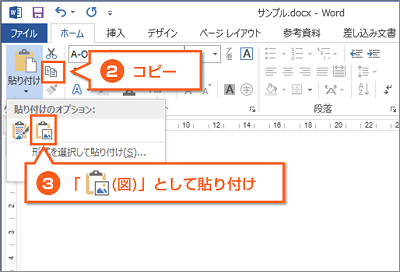
Word文書を画像ファイルに変換する方法と利点について説明します。この記事では、Word文書を画像ファイルに変換するさまざまな方法と、その利点について詳しく説明します。Word文書を画像ファイルに変換することで、文書の共有やウェブサイトへの掲載が容易になります。
また、文書の内容を保護したい場合にも、画像ファイルに変換することが有効です。画像ファイルは編集が困難であるため、文書の内容を保護することができます。この記事では、Word文書を画像ファイルに変換する方法と利点について詳しく説明します。
画像ファイルに変換することで、文書の内容を簡単に共有したり、ウェブサイトやプレゼンテーションに組み込んだりすることができます。また、文書の内容を保護することもできます。ただし、変換した画像ファイルの品質が低くならないように、適切な解像度を設定することが重要です。
Word文書を画像ファイルに変換する方法
Word文書を画像ファイルに変換する方法には、スクリーンショットを撮るというシンプルな方法があります。この方法は、Word文書の内容をすばやく画像ファイルに変換することができますが、画像の品質が低くなる可能性があります。また、PDFに変換後、画像に変換する方法もあります。この方法は、Word文書の内容をPDFファイルに変換した後、PDFファイルを画像ファイルに変換することができます。
また、専用のコンバーターソフトを使用する方法もあります。この方法は、Word文書を画像ファイルに変換するための専用のソフトウェアを使用することができます。例えば、Adobe AcrobatやPDF-XChangeなどがこのようなソフトウェアに該当します。これらのソフトウェアは、Word文書を画像ファイルに変換するだけでなく、編集や加工も可能です。
さらに、プログラミングを使用してWord文書を画像ファイルに変換する方法もあります。この方法は、プログラミング言語を使用してWord文書を画像ファイルに変換することができます。例えば、PythonやJavaなどがこのようなプログラミング言語に該当します。この方法は、自動化された処理が可能なため、大量のWord文書を画像ファイルに変換する場合に有効です。
スクリーンショットを撮る
スクリーンショットを撮る方法は、Word文書を画像ファイルに変換する最も簡単な方法のひとつです。Windowsの場合は、Windowsキー + PrintScreenキーを押すことで、スクリーンショットを撮ることができます。Macの場合は、Commandキー + Shiftキー + 3を押すことで、スクリーンショットを撮ることができます。撮ったスクリーンショットは、画像編集ソフトで編集することができ、画像ファイルとして保存することができます。
ただし、この方法では、Word文書のレイアウトやフォントが崩れる可能性があります。また、スクリーンショットの解像度が低い場合、画像ファイルの品質も低くなる可能性があります。したがって、スクリーンショットを撮る前に、Word文書のレイアウトやフォントを調整し、スクリーンショットの解像度を高く設定することが重要です。
この方法は、Word文書を画像ファイルに変換するための簡単な方法ですが、品質の高い画像ファイルを得るには、他の方法を使用することが推奨されます。
PDFに変換後画像に変換する
PDFに変換する方法は、Word文書を画像ファイルに変換するための一般的な方法です。まず、Word文書をPDFファイルに変換します。これは、Wordの「保存」機能を使用して行うことができます。次に、PDFファイルを画像ファイルに変換するために、PDFコンバーターソフトやオンラインコンバーターを使用します。これらのツールを使用すると、PDFファイルをJPEGやPNGなどの画像ファイル形式に変換することができます。
この方法の利点は、Word文書のレイアウトやフォーマットを保持したまま画像ファイルに変換できることです。また、PDFファイルはプラットフォームに依存しないため、どのデバイスでも開くことができます。ただし、PDFファイルを画像ファイルに変換する際には、解像度を適切に設定する必要があります。低い解像度では画像ファイルの品質が低下する可能性があります。
また、PDFに変換後画像に変換する方法は、文書の内容を保護するために使用することもできます。PDFファイルは編集が困難であるため、文書の内容を保護するために使用することができます。画像ファイルに変換すると、文書の内容をさらに保護することができます。
専用のコンバーターソフトを使用する
専用のコンバーターソフトを使用する方法は、Word文書を画像ファイルに変換する最も簡単な方法のひとつです。コンバーターソフトは、Word文書を読み込んで画像ファイルに変換する機能を備えており、ユーザーは簡単に変換作業を行うことができます。コンバーターソフトには、PDF変換や画像変換などの機能が含まれており、Word文書をさまざまな形式の画像ファイルに変換することができます。
コンバーターソフトを使用する利点は、変換速度が速いことと画像品質が高いことです。コンバーターソフトは、Word文書を直接画像ファイルに変換するため、変換速度が速く、画像品質も高いものになります。また、コンバーターソフトは、バッチ処理機能を備えているものもあり、複数のWord文書を一度に変換することができます。
ただし、コンバーターソフトを使用するには、ソフトウェアの購入またはダウンロードが必要です。また、コンバーターソフトの互換性も確認する必要があります。Word文書のバージョンや画像ファイルの形式によっては、コンバーターソフトが正常に動作しない場合があります。
プログラミングを使用して変換する
プログラミングを使用してWord文書を画像ファイルに変換する方法は、主に開発者やエンジニア向けの方法です。この方法では、PythonやJavaなどのプログラミング言語を使用して、Word文書を画像ファイルに変換するスクリプトを作成します。たとえば、Pythonのpython-docxライブラリを使用してWord文書を読み込み、Pillowライブラリを使用して画像ファイルに変換することができます。
この方法の利点は、自動化が可能であることです。たとえば、複数のWord文書を画像ファイルに変換する必要がある場合、プログラミングを使用して自動化することができます。また、カスタマイズも可能です。たとえば、画像ファイルの解像度やフォーマットを指定することができます。
ただし、この方法にはプログラミングの知識が必要です。また、ライブラリのインストールや環境設定も必要です。したがって、プログラミングの経験がない場合は、他の方法を検討することが推奨されます。
オンラインコンバーターを使用する
オンラインコンバーターを使用することで、Word文書を画像ファイルに簡単に変換することができます。オンラインコンバーターは、インターネット上で利用できる無料のツールで、Word文書をアップロードして画像ファイルに変換することができます。多くのオンラインコンバーターは、JPEGやPNGなどの画像ファイル形式に対応しており、変換した画像ファイルをダウンロードすることができます。
オンラインコンバーターを使用する利点は、専用のソフトウェアをインストールする必要がないことです。また、クラウド上で処理されるため、自分のコンピューターのリソースを使用しないため、処理速度が速いという利点もあります。ただし、オンラインコンバーターを使用する場合、セキュリティに注意する必要があります。機密情報を含むWord文書をオンラインコンバーターにアップロードする場合は、情報が漏洩しないように注意する必要があります。
オンラインコンバーターを使用する場合、変換した画像ファイルの品質に注意する必要があります。解像度が低いと、画像ファイルの品質が低下する可能性があります。したがって、オンラインコンバーターを使用する場合は、適切な解像度を設定することが重要です。
Word文書を画像ファイルに変換する利点
Word文書を画像ファイルに変換する利点は、文書の共有が容易になることです。画像ファイルは、PDFやドキュメントファイルよりも軽量で、メールやチャットで簡単に送信できます。また、画像ファイルは、ウェブサイトやプレゼンテーションに簡単に組み込めるため、文書の内容をより多くの人に伝えることができます。
さらに、Word文書を画像ファイルに変換することで、文書の内容を保護することができます。画像ファイルは、テキストデータを含まないため、文書の内容を簡単にコピーしたり、編集したりすることができません。これは、機密情報を含む文書を共有する場合に特に役立ちます。
また、Word文書を画像ファイルに変換することで、文書のレイアウトやデザインを保持することができます。画像ファイルは、レイアウトやフォントを含むため、文書の原本と同じように表示されます。これは、文書の内容を正確に伝えるために重要です。
文書の共有が容易になる
Word文書を画像ファイルに変換することで、文書の共有が容易になります。画像ファイルは、ほとんどのデバイスで開くことができるため、相手がWordをインストールしていなくても、文書の内容を共有することができます。また、画像ファイルは、メールやメッセージングアプリで簡単に送信できるため、文書の共有が迅速になります。
さらに、画像ファイルは、ウェブサイトやブログに簡単にアップロードできるため、文書の内容をインターネット上で共有することもできます。画像ファイルの共有は、文書の内容を広く伝えることができるため、ビジネスや教育などの分野で特に有効です。
また、画像ファイルは、文書の内容を保護することもできます。Word文書を画像ファイルに変換すると、文書の内容を編集することができなくなります。これにより、文書の内容を保護することができ、相手が文書の内容を変更することを防ぐことができます。
文書の内容を保護できる
文書の内容を保護するという点では、Word文書を画像ファイルに変換することは非常に有効です。画像ファイルに変換すると、文書の内容を簡単にコピーしたり、編集したりすることができなくなります。これは、機密情報を含む文書を共有する場合に特に重要です。画像ファイルに変換することで、文書の内容を保護し、漏洩を防ぐことができます。
また、画像ファイルに変換すると、文書の内容を検索エンジンにインデックスされにくくなります。これは、文書の内容を公開したくない場合に有効です。画像ファイルに変換することで、文書の内容を検索エンジンから隠すことができます。
ただし、画像ファイルに変換しても、文書の内容を完全に保護できるわけではありません。画像ファイルを解析することで、文書の内容を抽出することが可能です。したがって、機密情報を含む文書を共有する場合には、さらに高度なセキュリティ対策を講じる必要があります。
ウェブサイトやプレゼンテーションに簡単に組み込める
画像ファイルに変換されたWord文書は、ウェブサイトやプレゼンテーションに簡単に組み込むことができます。ウェブサイトの記事やブログにWord文書を直接貼り付けることはできませんが、画像ファイルに変換すれば、簡単にアップロードして表示させることができます。また、プレゼンテーションソフトウェアのスライドにWord文書を直接貼り付けることもできませんが、画像ファイルに変換すれば、スライドに簡単に追加することができます。
このように、Word文書を画像ファイルに変換することで、ウェブサイトやプレゼンテーションでの文書の共有が容易になります。また、画像ファイルはPDFファイルよりも軽量で、ウェブサイトの読み込み速度に影響を与えないため、ウェブサイトでの使用に適しています。
さらに、画像ファイルに変換されたWord文書は、編集ができないため、文書の内容を保護することができます。これは、文書の内容を変更したくない場合や、文書の内容を保護する必要がある場合に役立ちます。
画像ファイルの品質を維持するための注意点
Word文書を画像ファイルに変換する際、解像度の設定は非常に重要です。低い解像度では、画像ファイルの品質が低下し、文字や画像がぼやけてしまう可能性があります。したがって、高解像度を設定することで、画像ファイルの品質を維持することができます。
また、ファイル形式も画像ファイルの品質に影響を与えます。一般的に、PNGやTIFFなどの非圧縮形式は、JPEGなどの圧縮形式よりも品質が高いです。ただし、非圧縮形式のファイルサイズは圧縮形式よりも大きくなるため、必要に応じてファイル形式を選択する必要があります。
さらに、画像処理ソフトを使用して画像ファイルを編集する場合、画像の縮小やトリミングを行うと画像ファイルの品質が低下する可能性があります。したがって、画像ファイルを編集する際には、元の画像ファイルを保存し、編集した画像ファイルを別のファイル名で保存することが推奨されます。
まとめ
Word文書を画像ファイルに変換する方法は、文書の共有やウェブサイトへの掲載に便利です。文書を画像ファイルに変換することで、文書の内容を保護することができます。また、画像ファイルはウェブサイトやプレゼンテーションに簡単に組み込めるため、文書の共有が容易になります。
スクリーンショットを撮る方法は、最も簡単な方法のひとつです。ただし、スクリーンショットの品質が低くなる可能性があるため、適切な解像度を設定することが重要です。PDFに変換後画像に変換する方法もあります。この方法は、文書のレイアウトを保持したまま画像ファイルに変換することができます。
専用のコンバーターソフトを使用する方法もあります。この方法は、文書を画像ファイルに変換するための最も効率的な方法のひとつです。また、プログラミングを使用して変換する方法もあります。この方法は、文書を画像ファイルに変換するための最も柔軟な方法のひとつです。
オンラインコンバーターを使用する方法もあります。この方法は、文書を画像ファイルに変換するための最も便利な方法のひとつです。ただし、オンラインコンバーターの品質が低くなる可能性があるため、適切なコンバーターを選択することが重要です。
よくある質問
Word文書を画像ファイルに変換する方法は何ですか?
Word文書を画像ファイルに変換する方法は、オンラインツールやソフトウェアを使用する方法があります。オンラインツールを使用する場合は、Word文書をアップロードし、画像ファイルに変換するフォーマットを選択するだけで、簡単に変換できます。また、ソフトウェアを使用する場合は、Word文書を開き、「印刷」メニューから「PDFとして保存」を選択し、さらに画像ファイルに変換するソフトウェアを使用することで、画像ファイルに変換できます。
Word文書を画像ファイルに変換する利点は何ですか?
Word文書を画像ファイルに変換する利点は、セキュリティと互換性の向上です。Word文書を画像ファイルに変換すると、編集ができないため、重要な文書の内容が変更される心配がありません。また、画像ファイルはどのデバイスでも表示可能なため、Word文書を画像ファイルに変換することで、文書の共有が容易になります。
画像ファイルに変換できるWord文書のサイズは制限ありますか?
画像ファイルに変換できるWord文書のサイズは、オンラインツールやソフトウェアによって異なります。一般的に、オンラインツールでは10MBから50MBまでのサイズのWord文書を画像ファイルに変換できますが、ソフトウェアを使用する場合は、サイズの制限がない場合もあります。
画像ファイルに変換したWord文書の品質はどの程度ですか?
画像ファイルに変換したWord文書の品質は、解像度とフォーマットによって異なります。一般的に、高解像度の画像ファイルに変換すると、Word文書の内容が鮮明に表示されます。また、PNGやJPEGなどのフォーマットを選択することで、画像ファイルの品質を調整できます。
コメントを残す
コメントを投稿するにはログインしてください。

関連ブログ記事